كيفية طباعة العناوين (الرؤوس) وخطوط الشبكة في Excel؟
عند طباعة ورقة عمل Excel، قد تلاحظ أن خطوط الشبكة والعناوين الأفقية والرأسية التي تظهر عادةً على شاشتك غير موجودة في معاينة الطباعة. يمكن أن تساعد هذه العناصر في تسهيل قراءة البيانات وتفسيرها. إذا كنت ترغب في تضمينها في ورقة العمل المطبوعة، اتبع الخطوات في هذا البرنامج التعليمي.
 |  | |
ورقة العمل في العرض العادي | في معاينة الطباعة |
1. انتقل إلى تبويب "تخطيط الصفحة" وحدد مجموعة "خيارات الورقة".
2. في مجموعة "خيارات الورقة"، قم بوضع علامة في المربعات الخاصة بـ "طباعة" تحت قسم "خطوط الشبكة" وقسم "تسمية العمود". انظر إلى لقطة الشاشة التالية:
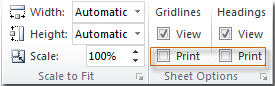
الآن، يجب أن تكون خطوط الشبكة والتسميات مرئية في معاينة الطباعة وعلى ورقة العمل المطبوعة. انظر إلى لقطة الشاشة التالية:
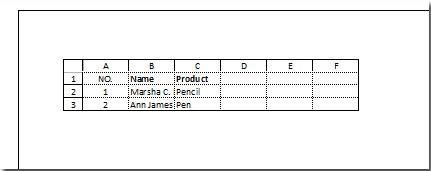
المقالة ذات الصلة
طباعة العنوان (الصف العلوي) في كل صفحة
أفضل أدوات الإنتاجية لمكتب العمل
عزز مهاراتك في Excel باستخدام Kutools لـ Excel، واختبر كفاءة غير مسبوقة. Kutools لـ Excel يوفر أكثر من300 ميزة متقدمة لزيادة الإنتاجية وتوفير وقت الحفظ. انقر هنا للحصول على الميزة الأكثر أهمية بالنسبة لك...
Office Tab يجلب واجهة التبويب إلى Office ويجعل عملك أسهل بكثير
- تفعيل تحرير وقراءة عبر التبويبات في Word، Excel، PowerPoint، Publisher، Access، Visio وProject.
- افتح وأنشئ عدة مستندات في تبويبات جديدة في نفس النافذة، بدلاً من نوافذ مستقلة.
- يزيد إنتاجيتك بنسبة50%، ويقلل مئات النقرات اليومية من الفأرة!
جميع إضافات Kutools. مثبت واحد
حزمة Kutools for Office تجمع بين إضافات Excel وWord وOutlook وPowerPoint إضافة إلى Office Tab Pro، وهي مثالية للفرق التي تعمل عبر تطبيقات Office.
- حزمة الكل في واحد — إضافات Excel وWord وOutlook وPowerPoint + Office Tab Pro
- مثبّت واحد، ترخيص واحد — إعداد في دقائق (جاهز لـ MSI)
- الأداء الأفضل معًا — إنتاجية مُبسطة عبر تطبيقات Office
- تجربة كاملة لمدة30 يومًا — بدون تسجيل، بدون بطاقة ائتمان
- قيمة رائعة — وفر مقارنة بشراء الإضافات بشكل منفرد